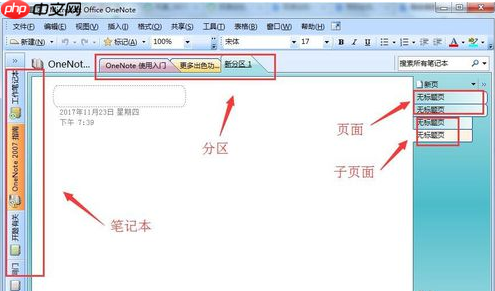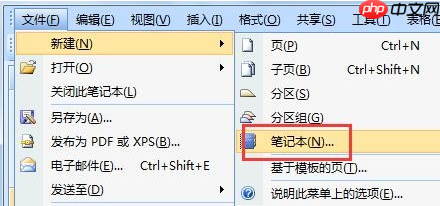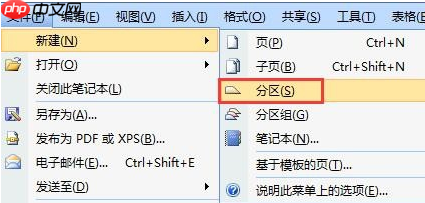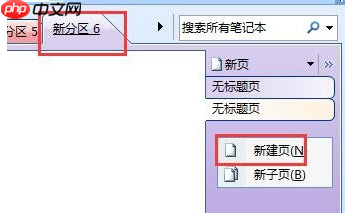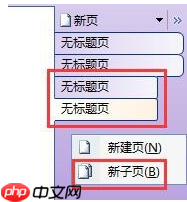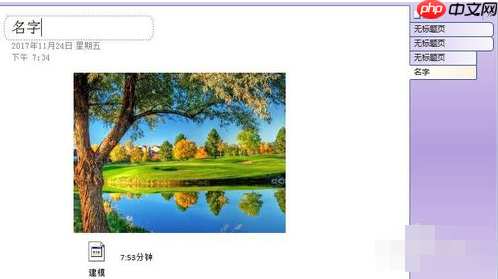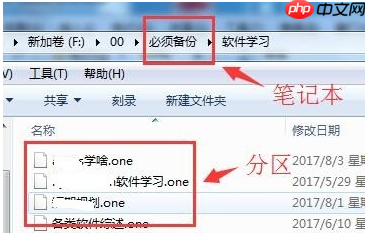在日常工作中,我们常常需要搜集各种类型的文件,如图片、文字、音频或视频等,以完成一个项目。这时,网络上通常会推荐一款名为onenote的软件。今天,小编就为大家详细讲解一下这款软件的基础操作以及文件存储方式,帮助大家快速掌握其使用技巧。
第一步,安装完成后启动软件。OneNote主要采用四层结构来管理资料,分别是笔记本、分区、页面和子页面。其中,每个笔记本就像一个文件夹;分区则像是文件夹中的具体文件;而页面及其子页面则是存放在分区里的具体内容。
接下来,我们开始具体的操作步骤:
首先创建一个新的笔记本。点击顶部菜单栏的“文件”,然后选择“新建”,再点击“笔记本”。在随后出现的对话框里输入想要的笔记本名称并设定存放位置即可。
然后建立新的分区。同样从“文件”选项进入,选择“新建”,这次点击的是“分区”。为新分区指定一个名字后就可以添加相关内容了。
接下来是制作页面。先选定刚才创建好的分区,在右侧空白处右击鼠标,然后选择“新建页”,这样就能生成一个新的页面了。
如果想进一步细分内容,还可以添加子页面。子页面位于页面之下,展示时会有一定的缩进效果。
在主界面上可以直接对材料进行编辑,无论是图片还是文字都可以轻松加入。
最后记得保存整个笔记本,所有数据都会按照预先设置的位置保存下来,而且每一个分区都会单独形成一个文件。
希望以上介绍能够让你更好地理解和使用OneNote这款强大的工具!